'>

Ha a halál hiba kék képernyőjét látja KERNEL_DATA_INPAGE_ERROR (néha a hibakóddal 0x0000007A oldalán), nem vagy egyedül. Számos Windows 10 felhasználó jelenti ezt a problémát. De nem kell aggódni, mivel a kék képernyő borzalmasnak tűnhet, megoldható.
Íme 3 megoldás, amelyet kipróbálhat. Lehet, hogy nem kell mindegyiket kipróbálnia; csak addig haladjon, amíg meg nem találja az Ön számára megfelelőt.
1: Ellenőrizze a vírusokat
2: Futtassa a merevlemez-meghajtó és a RAM-ellenőrzést
3: Állítsa a személyhívó fájlkezelést automatikusra
4: Frissítse az eszközillesztőket
Egyéb opciók
FONTOS: A megoldások kipróbálásához be kell jelentkeznie a problémás számítógépre a Windows rendszerbe. Ha nem tud bejelentkezni a Windows rendszerbe, akkor háromszor kapcsolja be és ki a számítógépet egy kemény újraindítás végrehajtásához, és indítsa újra csökkentett módban , majd próbálja ki ezeket a megoldásokat.
1. módszer: Vírusellenőrzés
A Kernel_Data_Inpage_Error vírus által megfertőzött fájlok vagy programok okozhatják. Ha még nem vizsgálta meg a számítógépét a lehetséges vírusok keresése érdekében, tegye meg most.
Ha fertőzött fájlokat talál, távolítsa el őket teljesen.
2. módszer: Futtasson merevlemez-meghajtó-ellenőrzést és RAM-ellenőrzést
A Kernel_Data_Inpage_Error oka valószínűleg a meghibásodott RAM és a lemezvezérlő hibája. Futtathat néhány ellenőrzést, hogy a lemez vagy a RAM hibás-e:
- Tesztelje a rendszermemóriáját
1) Nyomja meg a billentyűzeten a gombot Windows logó kulcs  és R ugyanakkor felhívni a Fuss parancs. típus mdsched.exe a futtató mezőbe, és nyomja meg a gombot Belép .
és R ugyanakkor felhívni a Fuss parancs. típus mdsched.exe a futtató mezőbe, és nyomja meg a gombot Belép .
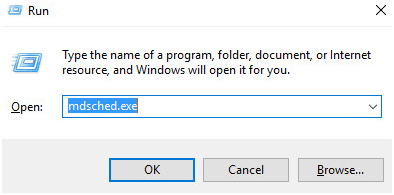
2) Rákattinthat Indítsa újra most, és ellenőrizze a problémákat (ajánlott) a memóriakártya állapotának ellenőrzéséhez, vagy kattintson a gombra A számítógép következő indításakor ellenőrizze, hogy vannak-e problémák ha most túl elfoglalt vagy.
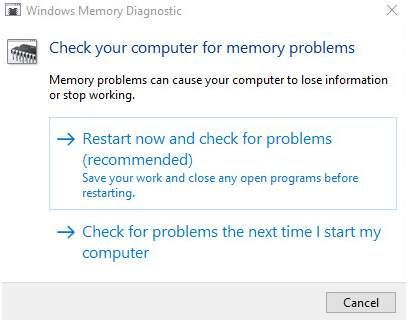
3) Meglátod Windows memória diagnosztikai eszköz a számítógép újraindításakor működik.
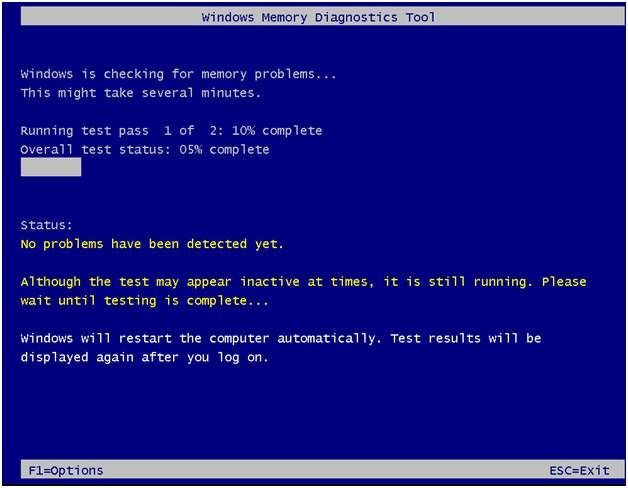
Ha nem jelent hibát, jó hír, akkor nem a lemez a hibás.
- Futtasson egy merevlemez-meghajtó tesztet
1) A billentyűzeten, pressz a Windows logó kulcs  és x egyszerre, majd kattintson Parancssor (rendszergazda) .
és x egyszerre, majd kattintson Parancssor (rendszergazda) .
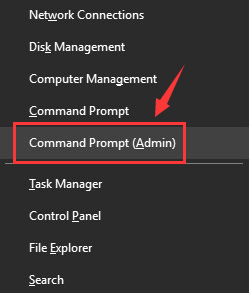
Amikor a rendszergazda engedélyével kéri, kattintson a gombra Igen .
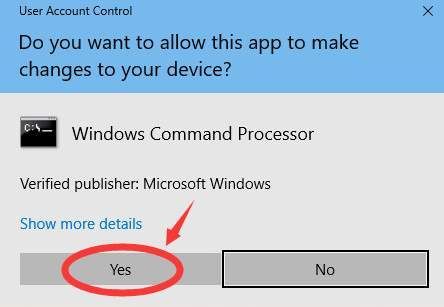
2) Írja be a parancsot, és nyomja meg a Belép billentyű a billentyűzeten. Ezután írja be ÉS .
chkdsk C: / F / R
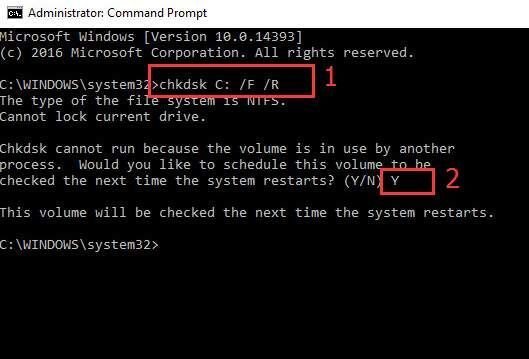
3) Indítsa újra a számítógépet a CHKDSK számára a merevlemez beolvasásához, valamint az észlelt problémák felkutatásához és javításához.
3. módszer: Állítsa a személyhívó fájlkezelést automatikusra
Amint a hibakód mutatja, ha egy lapozófájlban rossz blokk vagy szektor van, akkor a Kernel_Data_Inpage_Error is megtörténne. Megjavítani:
1) Nyomja meg a billentyűzeten a gombot Windows logó kulcs  és IS egyidejűleg a File Explorer mappa meghívására. Jobb klikk Ez a PC és kattintson Tulajdonságok .
és IS egyidejűleg a File Explorer mappa meghívására. Jobb klikk Ez a PC és kattintson Tulajdonságok .
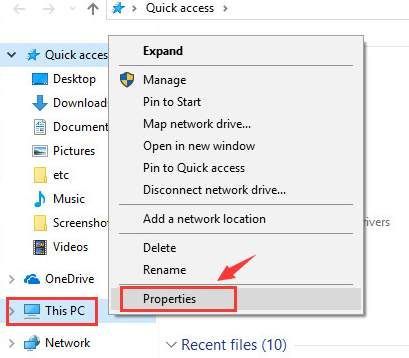
2) Kattintson a gombra Haladó rendszerbeállítások .
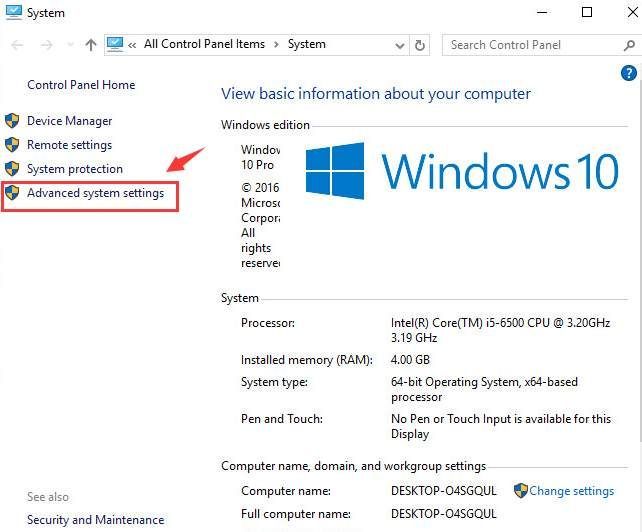
3) A Fejlett fülre kattintva Beállítások a Teljesítmény kategória alatt.
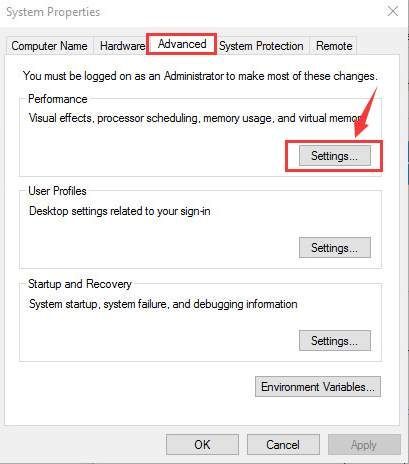
4) Menj a Fejlett fülre. Kattintson a gombra Változás… .
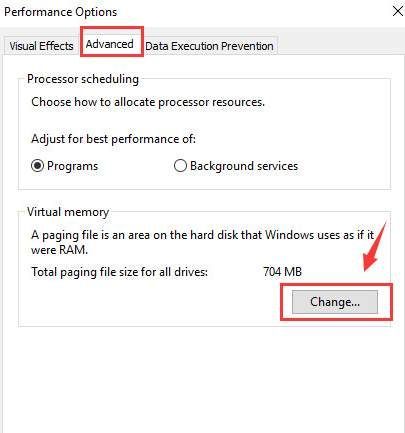
5) Jelölje be a jelölőnégyzetet Az összes meghajtó lapozófájlméretének automatikus kezelése be van pipálva, és meg kell NEM légy üres.
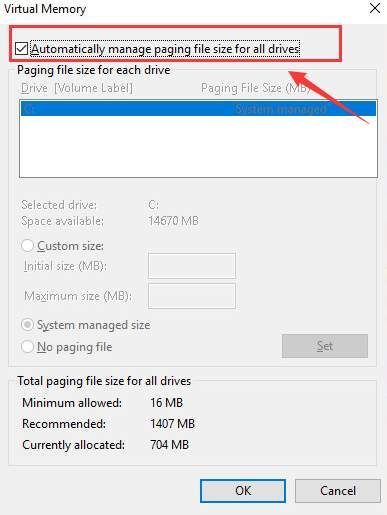
Ha a tiéd nem működik, kérjük, jelölje be ezt a négyzetet, és kattintson rendben hogy elmentse a változást.
4. módszer: Frissítse az eszközillesztőket .
Problémáját valószínűleg illesztőprogramokkal kapcsolatos problémák okozzák. A fenti lépések megoldhatják a problémát, de ha nem, vagy ha nem vagy biztos benne, hogy manuálisan játszik az illesztőprogramokkal, automatikusan megteheti Driver Easy .
Driver Easy automatikusan felismeri a rendszerét, és megtalálja a megfelelő illesztőprogramokat. Nem kell pontosan tudnia, hogy a számítógépe melyik rendszert futtatja, nem kell kockáztatnia a rossz illesztőprogram letöltését és telepítését, és nem kell aggódnia a hiba miatt a telepítés során.
Az illesztőprogramokat automatikusan frissítheti a INGYENES vagy a Mert A Driver Easy verziója. De a Pro verzióval mindössze 2 kattintás szükséges (és teljes támogatást és 30 napos pénzvisszafizetési garanciát kap):
1) Letöltés és telepítse a Driver Easy programot.
2) Futtassa az Illesztőprogramot és kattintson Szkenneld most gomb. A Driver Easy majd átvizsgálja a számítógépet, és felismeri a problémás illesztőprogramokat.
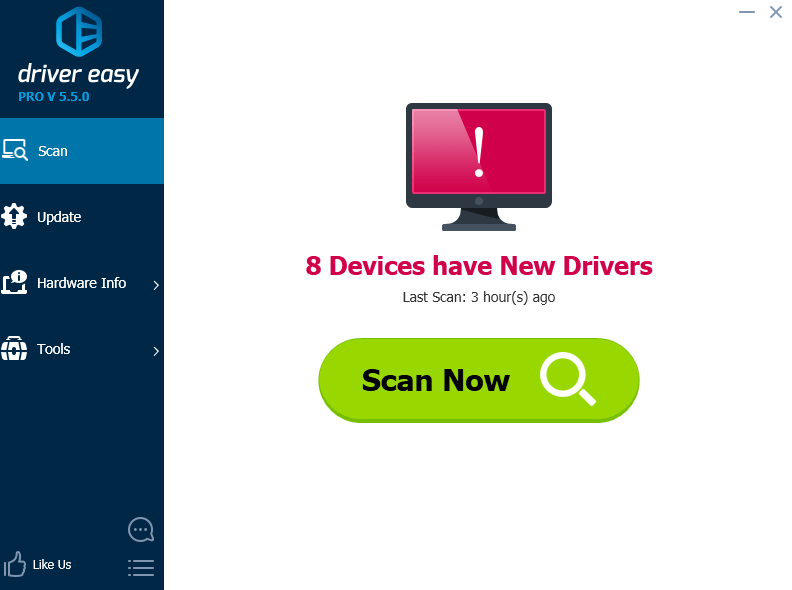
3) Kattintson a gombra Frissítés gomb a megjelölt audio illesztőprogram mellett, hogy automatikusan letöltse és telepítse az illesztőprogram megfelelő verzióját (ezt az INGYENES verzióval teheti meg). Vagy kattintson Mindent frissíteni a hiányzó vagy elavult illesztőprogramok megfelelő verziójának automatikus letöltéséhez és telepítéséhez a rendszeren (ehhez a Pro verzió - Kattintson a frissítésre, amikor rákattint Mindent frissíteni ).
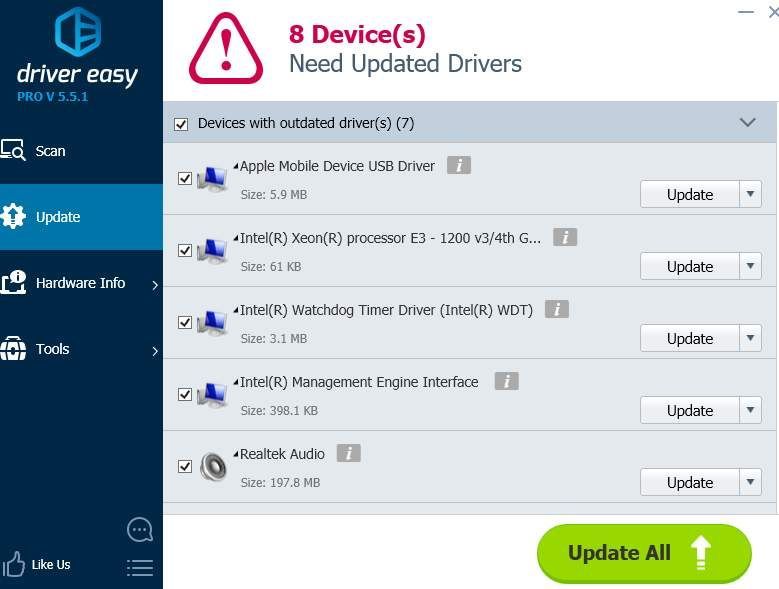
Egyéb opciók
1) Győződjön meg arról, hogy a HDD nem hibás . Ha furcsa kattanási zajt hall a számítógép merevlemezéről, amikor ez a kék haláleset megjelenik, akkor nagy esély van arra, hogy a merevlemez meghibásodott vagy meghibásodik.
2) Ellenőrizze az IDE / SATA kábelt . Mint fent említettük, ezt a kék halálos képernyőt a merevlemez rossz szektorai okozhatják, ennek oka lehet, hogy a számítógépe nehezen képes észlelni a merevlemezt egy laza vagy hibás IDE / SATA kábel miatt. Győződjön meg arról, hogy az IDE / SATA kábel mindkét végén van rögzítve. Ha már megbizonyosodott arról, hogy a kábel rögzítve van-e, és a kék képernyő hibája továbbra is fennáll, akkor érdemes cserélnie és újra próbálkoznia.
3) Ellenőrizze a Rendszerbejelentkezés az Eseménynaplóban lehetőséget . Ha további hibaüzeneteket szeretne kapni, amelyek segíthetnek a problémát hordozó eszköz pontos meghatározásában, akkor ellenőrizze az információkat az Eseménynaplóban.






